UGREEN NASy DXP6800 を早速分解してみました!!
分解自体は「PCIeボード増設用途」として、取扱説明書にも掲載している内容なので、特に珍しいものではありません。
ただ、「取扱説明書の内容がわかりにくい!!」
ということなので、写真を添えながら分解していきたいと思います。
「分解したいけど、壊したらどうしよう…。」
と思っている方は、ぜひ本記事を参考に、イメージトレーニングしてください。
図をたくさん使用して説明していますので、初めての方でもわかりやすいかと思います。
それでは一緒にやっていきましょう!
【PR】
2026年UGREEN福袋発売中
クーポンコード【UGLUCKY15】
●対象商品: パワフルシリーズ・充電シリーズ
●販売期間: 2025年12月17日(水)〜2026年1月7日(水)
豪華景品を当てよう!!
詳細はこちらの記事で詳しく解説しています。
分解手順
増設M.2 SSDとメモリーにアクセス
SSDやメモリーを増設する場合に、必要な分解手順となります。
- 1NAS本体を天地反転する

- 2底フタをはずす
写真では電動ドライバーを使用していますが、付属品のドライバーでも問題ございません。

フタにはしっかり導通テープが貼られていました。静電対策バッチリ!!

このバネでフタが自動的に開くようになってたんですね。
なんかオシャレ。
使用ネジは「M3x4 皿ネジ」でした。なくした時の参考にどうぞ。
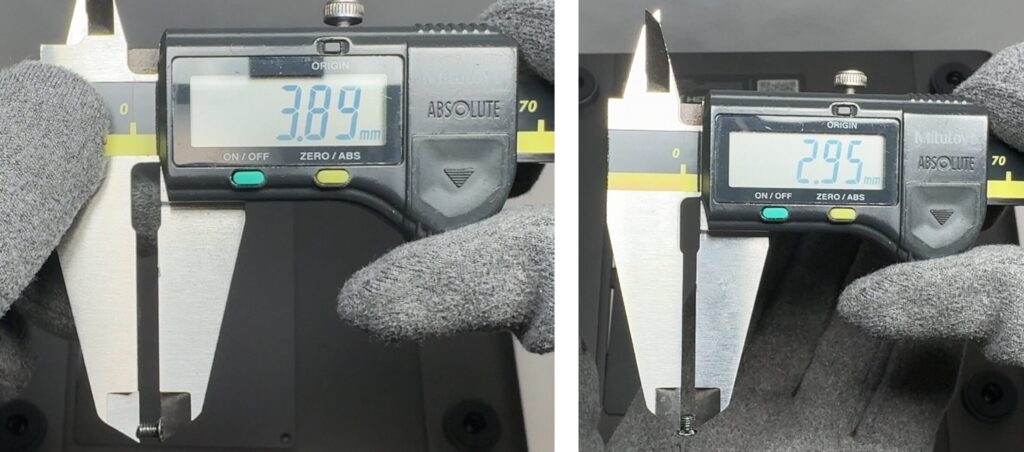
- 3増設するパーツを設置する
レイアウトは以下のようになっていました。

私は今回、SSDやメモリーを購入していないため、レイアウトの確認のみとなります。

また増設する際に、記事をアップデートする予定です。
標準で入っているメモリーは、
「DDR-5 SAMSUNG M425R1GB4BB0-CQK 8GB」
でした。もし増設する場合、同製品が出回っていないため、以下を参考にメモリーを探してください。
メモリー対応表
ー:動作保証なし
:動作保証ありDXP 2800
(最大:16GB)DXP 4800 Plus
(最大:32GBx2)DXP 6800 Pro
(最大:32GBx2)チップ規格 モジュール規格 転送速度 周波数 ー ー ー DDR5-6400 PC5-51200 6,400 MT/s(51.2 GB/s) 3,200 MHz ー ー ー DDR5-5600 PC5-44800 5,600 MT/s(44.8 GB/s) 2,800 MHz ー ー ー DDR5-5333 PC5-42666 5,333 MT/s(42.7 GB/s) 2,667 MHz ー ー ー DDR5-5120 PC5-40960 5,120 MT/s(40.1 GB/s) 2,560 MHz ー ー ー DDR5-5000 PC5-40000 5,000 MT/s(40.0 GB/s) 2,500 MHz DDR5-4800 PC5-38400 4,800 MT/s(38.4 GB/s) 2,400 MHz ー ー ー DDR5-4000 PC5-32000 4,000 MT/s(32.0 GB/s) 2,000 MHz ー ー ー DDR5-3600 PC5-28800 3,600 MT/s(28.8 GB/s) 1,800 MHz DDR4-3200 PC4-25600 3,200 MT/s(25.6 GB/s) 1,600 MHz DDR4-2933 PC4-23466 2,933 MT/s(23.4 GB/s) 1,466 MHz DDR4-2666 PC4-21333 2,666 MT/s(21.3 GB/s) 1,333 MHz ー ー ー DDR4-2400 PC4-19200 2,400 MT/s(19.2 GB/s) 1,200 MHz ー ー ー DDR4-2133 PC4-17000 2,133 MT/s(17.0 GB/s) 1,067 MHz UGREEN公式の互換性リストも、あわせて参考にしてください。
増設時のおすすめ商品を掲載しておきますので、検討時の参考にしてください。
SSD増設の場合は、「高耐久のNAS対応商品」がオススメです。
M.2 SSDとメモリー部分の分解については、以上となります。
内部マザーボードにアクセス
PCIeカードの増設や、OS内蔵のSSDを換装する方は、奥深くまで分解する必要があります。
- 1HDDトレイをすべて外す

中身はこんな感じになっています。

- 2NAS本体を天地反転する

- 3底フタをはずす
写真では電動ドライバーを使用していますが、付属品のドライバーでも問題ございません。

分解時にこのバネが引っかかるため、底フタの分解が必要になります。

- 44つの足をはずす
ネジを取り除くと、簡単に取り外すことが出来ます。
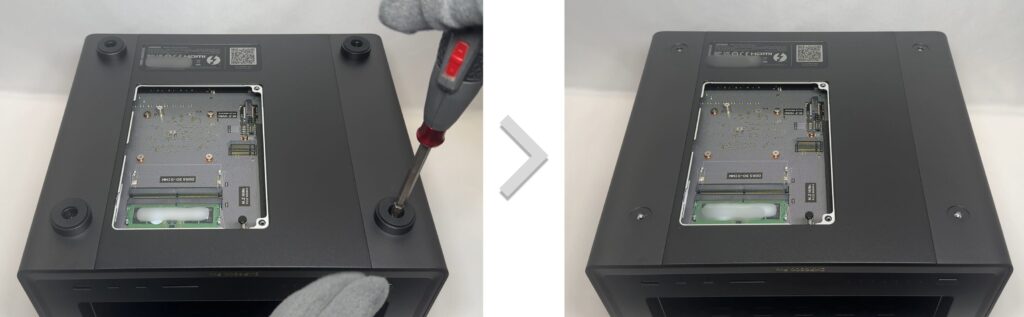
足のサイズです。

ネジのサイズは[M4x9.5]でした。
青色のゆるみ防止剤が塗布されていました。
- 5背面のネジ隠しをはずす
ネジは6ヶ所に止まっています。

ネジ隠しのキャップがはめられているので、つまようじなどで取り除きます。
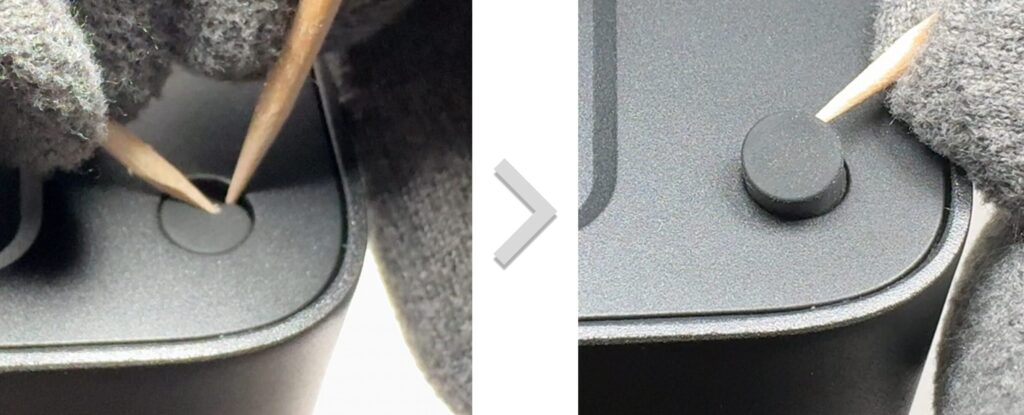

爪楊枝2本を使うと、簡単に引っ張り上げられます。
- 6背面のネジを取り外す

ネジのサイズは、[M3x5]でした。なくしたときの参考にしてください。

- 7背面パネルをはずす
左の突起物を引っ張りながら、隙間に指をいれてゆっくり開けていきます。
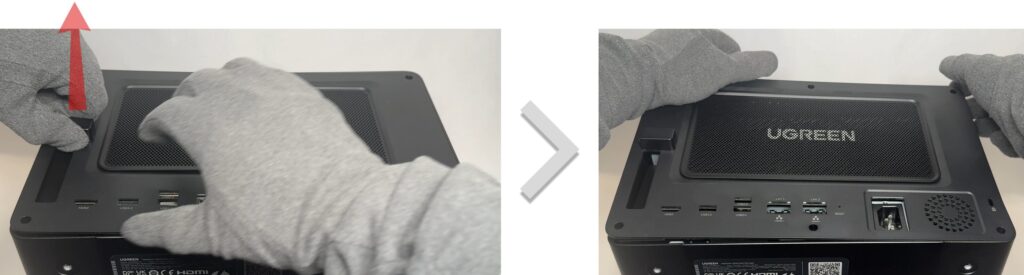
磁石で引っついているため、簡単にはずせます。
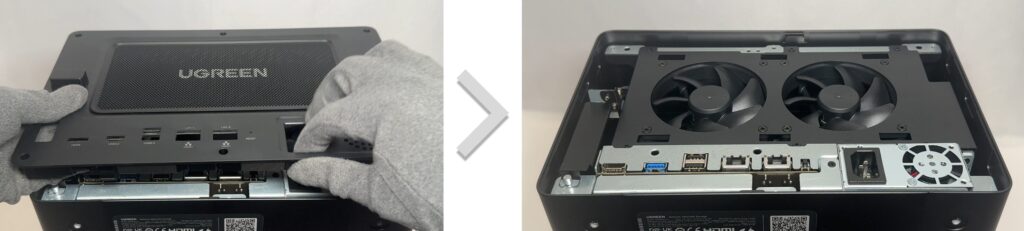
- 8ネジ4点をはずす
ネジを落とすと厄介なので、磁力付きのドライバーの使用をオススメします。
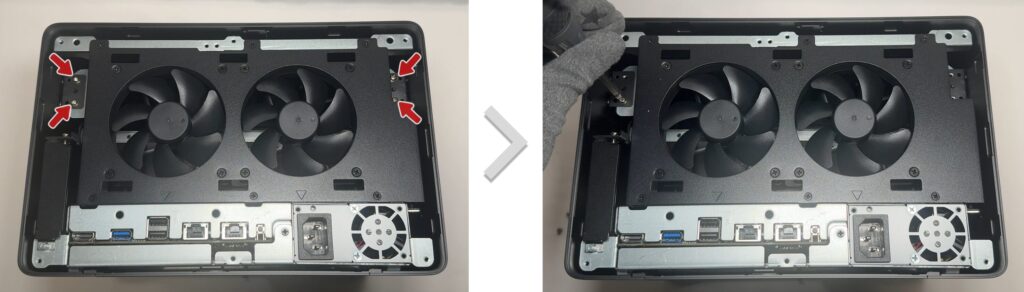

ネジのサイズは[M3x6 ダブルセムス]でした。なくしたときの参考にしてください。
- 9
- 10PCIeカードにアクセスする
※DXP6800 Proのみカードを取り付けるには、カバーを取り外します。
サイズ的に、「ロープロファイル」のみ適用できます。
動作速度は「PCIe Gen4 x4」で、「x8」までのカードが挿さるように設計されています。


スロットの壁がないため、「x16」でも挿せそうですが…。公式の回答では、「x8」までだそうです。
増設するインターフェースカードの詳細は、公式ページをご確認ください。

おもに、ネットワークカードやSSDの増設に使用できます。
- 11OS用SSDにアクセスする
※DXP4800 Plus / 6800 Proのみ4本のネジを取り除きます。

金属部品を開きます。

使用されているSSDは、あまり聞き馴染みのないメーカー
「Phison E13T 128GB」
でした。
PCIe Gen 3.0 x4 - NVMe 1.3
シーケンシャル読み込み速度:2,500 MB/s
シーケンシャル書き込み速度:2,100 MB/s
ランダム読み込み速度:332 MB/s(85K IOPS)
ランダム書き込み速度:507 MB/s(130K IOPS)スペックは、Phison公式サイトより抜粋しています。交換時の参考にしてください。

ネジのサイズは[M3x6 皿ネジ]でした。付属品についているネジと同じです。なくしたときの参考にしてください。
- 12ケースファンにアクセス
写真を取り忘れたため、公式動画を掲載しておきます…。

また交換時にアップするようにします
2025/05/02 追記
実際に静音ファンを購入し、交換した記事をまとめました。興味のある方はぜひご一読ください。モデル違いの動画は、以下を参照にしてください。
モデルにより、ファンのサイズや性能が異なりますので、初期搭載ファンのサイズなどを参考にしてください。
初期搭載ファン
DXP 2800の場合
頂春科技:A92DCLA23F6
- 性能不明
- サイズ:縦92mm x 横92mm x 厚み25mm
- 電圧/電流:12V / 0.3A
- 端子:4PIN(PWM)
DXP 4800 Plusの場合
Fan-Cooling:FD14025SM1
- 性能不明
- サイズ:縦140mm x 横140mm x 厚み25mm
- 電圧/電流:12V / 0.2A
- 端子:4PIN(PWM)
DXP 6800 Proの場合
CoolCox:CC9225M12D x2
- 回転数:2,500 rpm
- 冷却性能:50.8 CFM
- 騒音:31 dbA
- サイズ: 縦92mm x 横92mm x 厚み25mm
- 電圧/電流:12V / 0.13A
- 端子:4PIN(PWM)静音ファンといえば「Nocua」。静音性と冷却性能を両立させた製品を取り揃えており、世界中から絶大な信頼を得ています。
標準ファンの「1/2以下」の騒音レベルのため、改造したい方におすすめの商品です。
安価で静かなファンであれば、以下が良さそうです。
【PR】
2026年UGREEN福袋発売中
クーポンコード【UGLUCKY15】
●対象商品: パワフルシリーズ・充電シリーズ
●販売期間: 2025年12月17日(水)〜2026年1月7日(水)
豪華景品を当てよう!!
詳細はこちらの記事で詳しく解説しています。
まとめ
ここまで読んで頂き、ありがとうございます。
いかがでしたでしょうか。
高級品なので、なかなか分解に一歩踏み出せない方も多いと思いましたので記事にしました。
少しでも皆様のお役に立てば幸いです。
実際に静音ファンを購入し、交換した記事をまとめました。興味のある方はぜひご一読ください。
「UGREEN NAS」の製品比較については、以下の記事に詳しく記載していますので、興味のある方はぜひご覧になってください。
UGREEN NASの必要最低限の設定については、以下の記事にまとめております。よろしければご一読ください。
不明な点がございましたら、気軽にお問合せフォームよりご連絡をお願いします。できる限りサポートさせて頂きます。
それではまた会いましょう!
























コメント